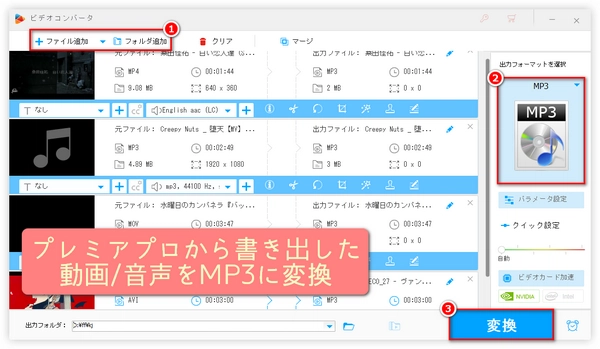
プレミアプロからMP3ファイルを書き出すことができないのですか?幸いなことに、プレミアプロはMP3、WAV、AIFF、AACなどの音声フォーマットへの書き出しに対応しています。
プレミアプロからMP3ファイルを書き出す方法がわからず困っている場合、この記事を読んでみてください。この記事では、プレミアプロで音声のみを書き出しする方法(MP3・WAV書き出しに対応)と、間接に書き出す方法、つまりプレミアプロから書き出した動画/音声ファイルをMP3/WAVに変換する方法についてご紹介します。
ここでは、Windows PCでプレミアプロを使ってMP3などの形式の音声ファイルを直接書き出す手順についてご説明します。ちなみに、MacでプレミアプロからMP3音声ファイルを書き出す手順は、Windows PCとほぼ同じです。
1、Premiere Proを開き、編集済みのプロジェクトを読み込むか、新規プロジェクトを作成し、編集します。
2、編集したシーケンスを左クリックし、上部メニューから「ファイル」>「書き出し」>「メディア」を選択するか、「Ctrl」と「M」を同時に押します(Macは「Command」と「M」)。
3、書き出し設定の「形式」ドロップダウンリストから「MP3」を選択します。ご覧のように、ここではWAV、AIFF、AACなど他の音声フォーマットも選択できます。
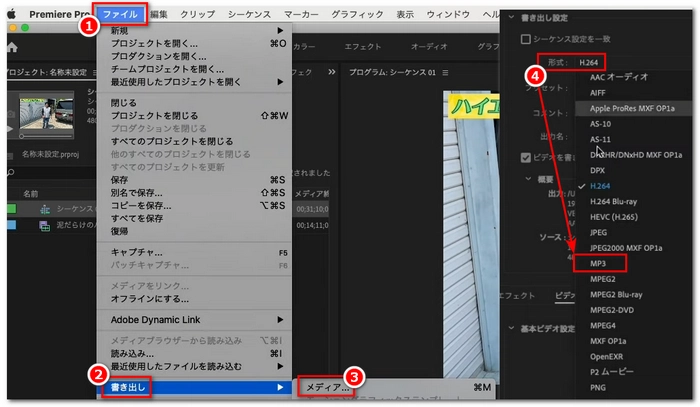
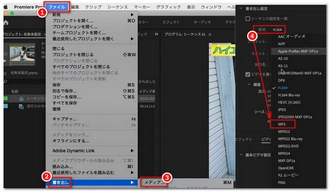
4、「出力名」の右側の青文字をクリックして、MP3ファイルの出力先とファイル名を設定します。ちなみに、下部の「オーディオ」パネルで、「オーディオ形式」、「オーディオコーデック」、「サンプルレート」、「チャンネル」、「音質」、「ビットレート」などを更に調整できます。
5、下部の「書き出し」ボタンをクリックし、Premiere ProからMP3音声ファイルを書き出します。
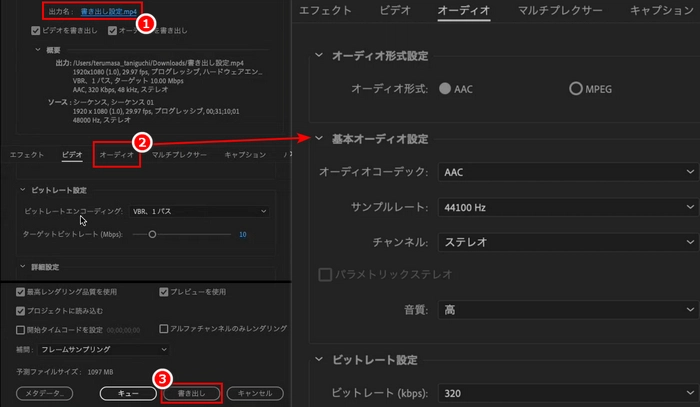
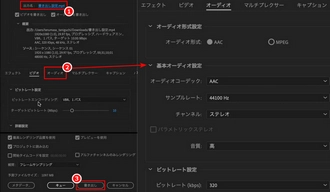
これは、プレミアプロで音声のみを書き出しする方法(MP3・WAV書き出しに対応)です。とても簡単でしょう?次に、間接的に書き出す方法、つまり、すでにプレミアプロから書き出した動画/音声ファイルをMP3/WAVに変換する方法をご紹介します。この方法の利点は、プレミアプロで何度もレンダリングする手間を省くことができることです。興味のある方は読んでみてください。
プレミアプロから書き出した動画/音声ファイルをMP3/WAVに変換するソフトとして、この記事でおすすめしたいのはWonderFox HD Video Converter Factory Proです。Windows PC用の強力かつ軽量な音声変換ツールで、ほぼすべての動画/音声ファイルをMP3/WAV/FLAC/ALAC/AC3/WMA/OGG/AIFF/M4Aなど、多くの音声形式に変換することが可能です。インテリジェントなパラメータ自動設定機能により、さまざまなパラメータを直接最適な値に設定できます。もちろん、オーディオエンコード形式、チャンネル、ビットレート、サンプリングレート、ボリュームの一括変更、結合、分割にも対応しています。一括変換モードは変換効率を大幅に向上させ、独自の高度な音声エンコード技術により、出力ファイルの音質を最大限に最適化できます。また、動画・音声のダウンロード、画面録画、音声録音、GIFアニメーションの作成も可能です。つまり、すでにプレミアプロから書き出した動画/音声ファイルをMP3/WAVに変換できるだけでなく、このソフトは、プレミアプロを使用して動画/音声を編集する時さまざまな支援を提供できます。
続いて、プレミアプロから書き出した動画/音声ファイルをMP3/WAVに変換する手順を詳しくご説明します。始める前に、この軽量な音声変換ソフトをWindows PCに無料でダウンロードしてください。
音声変換ソフトWonderFox HD Video Converter Factory Proを実行します。
「変換」を選択します。
左上の「+ファイル追加」ボタンをクリックして、プレミアプロから書き出したMP3以外の形式の動画/音声ファイルをこの音声変換ソフトに取り込むか、ソフトにドラッグ&ドロップします。
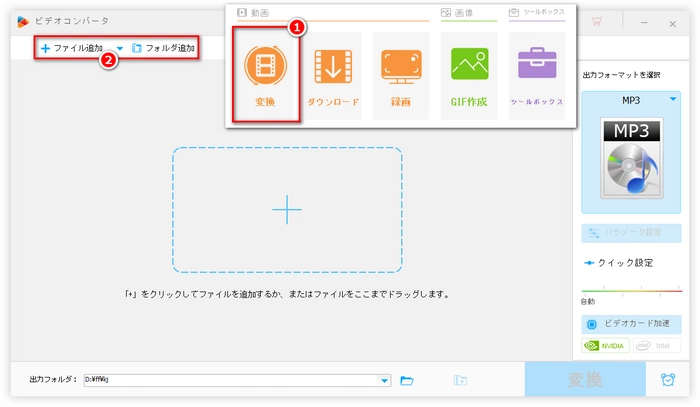
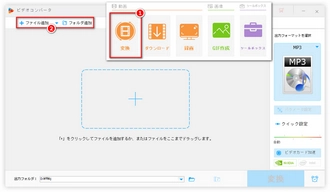
右側の「出力フォーマットを選択」ボタンをクリックします。
「音楽」ボタンをクリックします。
「MP3」を選択します。ご覧のように、ここではWAV/FLAC/ALAC/AC3/WMA/OGG/AIFF/M4Aなど、多くの音楽フォーマットも選択可能です。つまり、このソフトを使えば、プレミアプロからMP3や他の多くの音楽形式を書き出したいというニーズを満たすことができます。
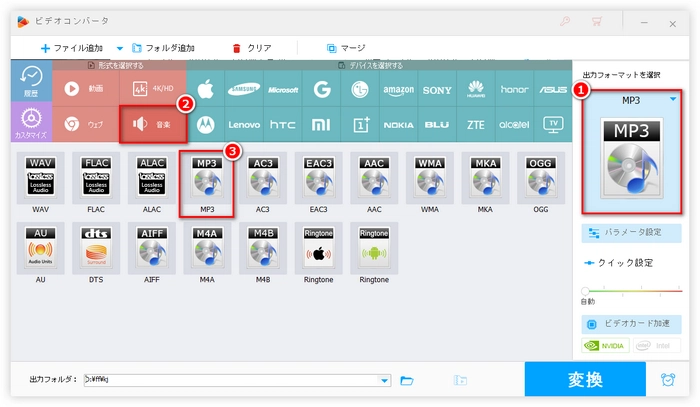
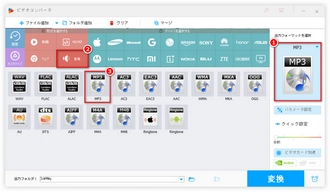
下部の逆三角形「▼」をクリックして、出力ファイルの保存先を設定します。
最後、右下の青い「変換」ボタンをクリックして、プレミアプロから書き出した動画/音声ファイルをMP3/WAVに変換します。そうすることで、プレミアプロで音声のみを書き出しすることが実現します。
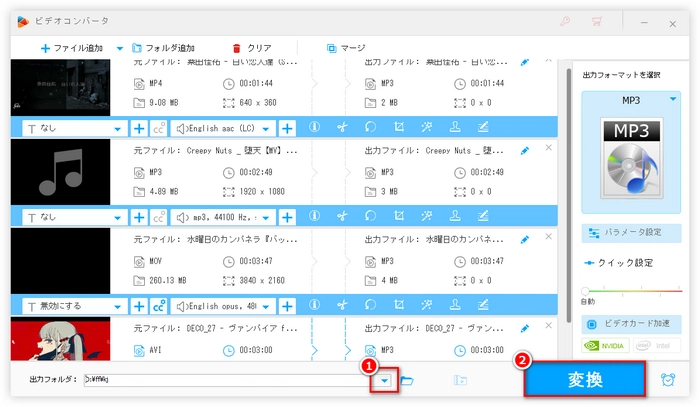
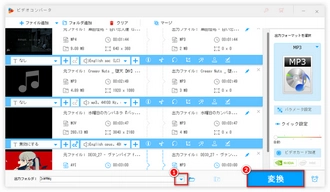
利用規約 | プライバシーポリシー | ライセンスポリシー | Copyright © 2009-2025 WonderFox Soft, Inc. All Rights Reserved.